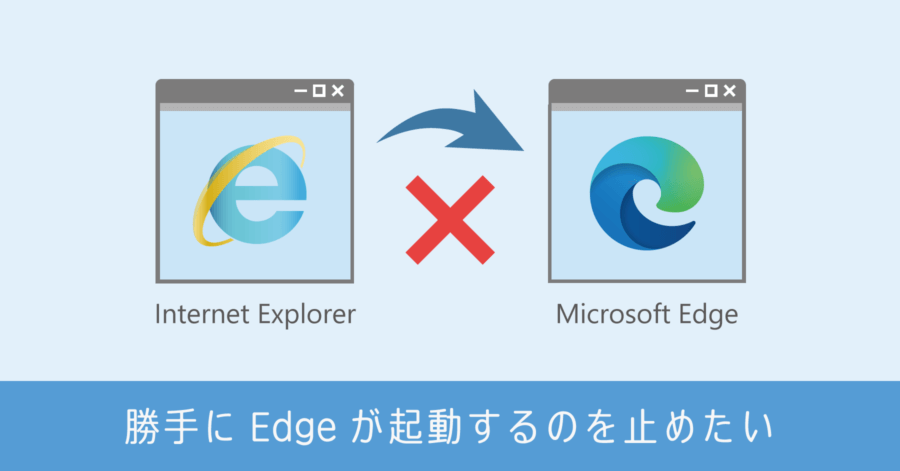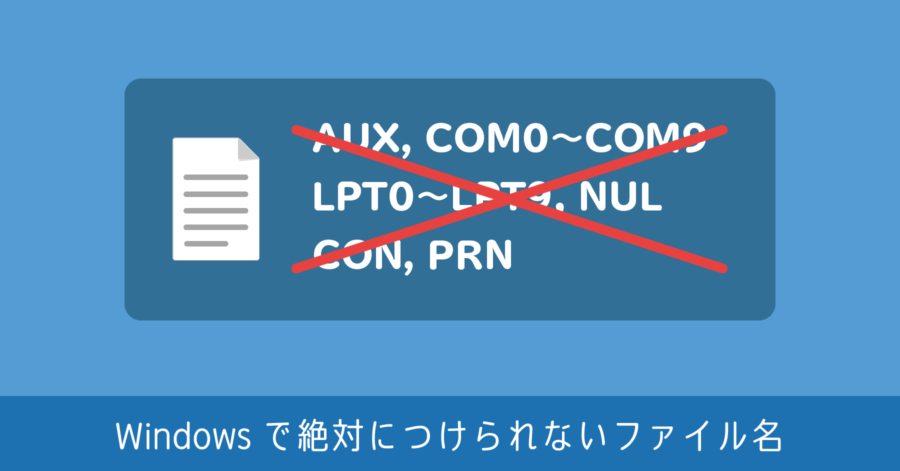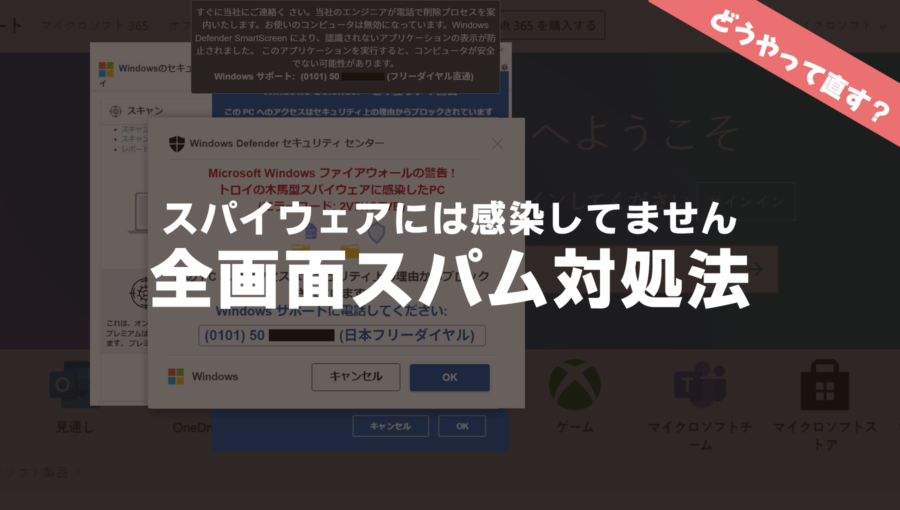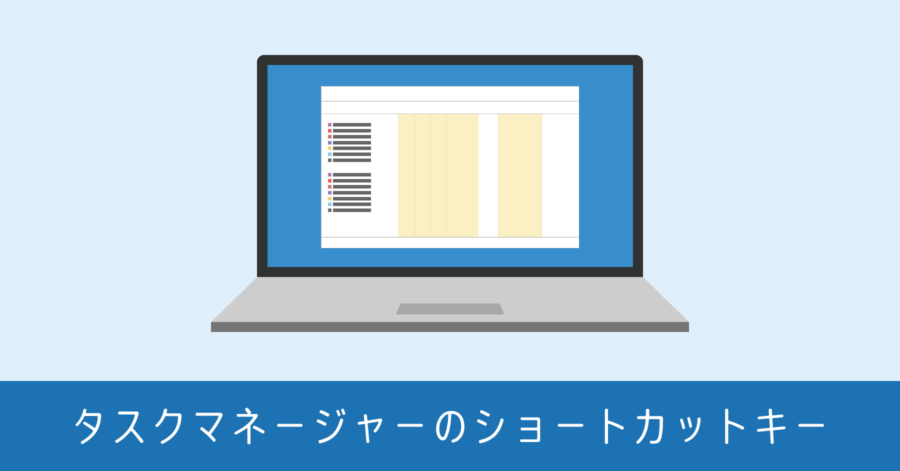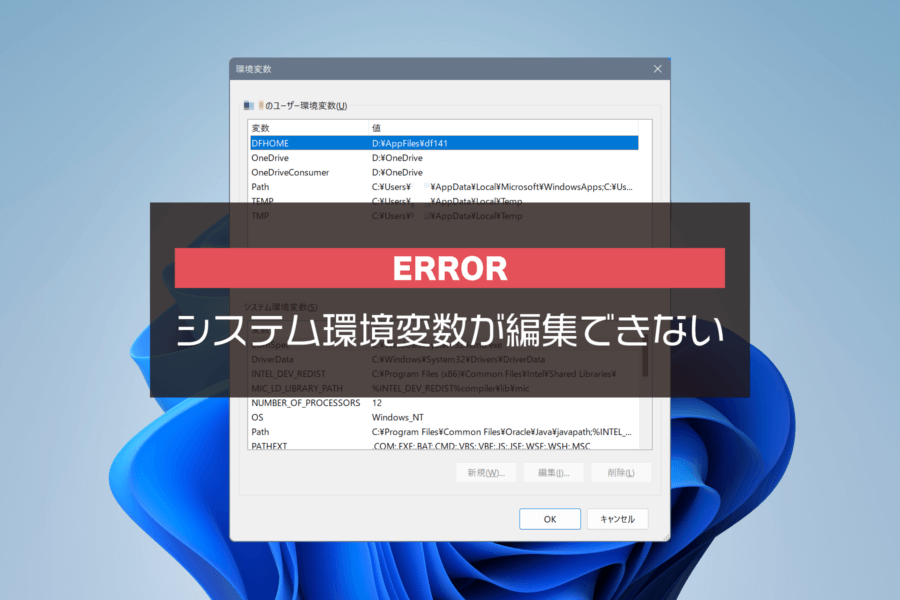Windows 11 24H2 更新でライセンス認証が外れた場合の対処法

Windows Update にて、Windows 11 を最新バージョン 24H2 へアップデートしたところ、突如ライセンス認証が外れてしまった。設定画面 [システム] の [ライセンス認証] からトラブルシューティングを行うも、次のメッセージが表示。
このデバイスで Windows のライセンス認証を行うことができませんでした。
Microsoft Store に移動し Windows の正規品を購入することによって、このデバイスのライセンス認証を行うことができます。
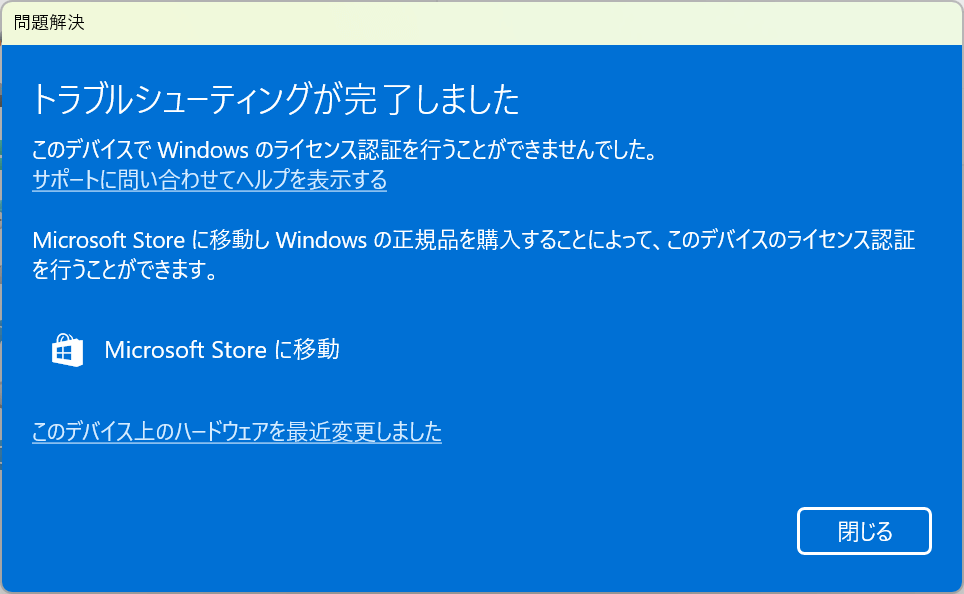
端末によっては、このトラブルシューティングだけで問題が解決する場合もある。しかし僕の端末ではうまくいなかい様子。
この Windows 端末は自作したパソコン。Windows 10 の正規ライセンスを購入し、そのまま Windows 11 へアップデートした経緯がある。ちゃんとした正規品のプロダクトキーなのに、再び正規品を購入しろとはどういうことか?
設定画面に戻ると エラーコード 0x803F700F が表示されている。
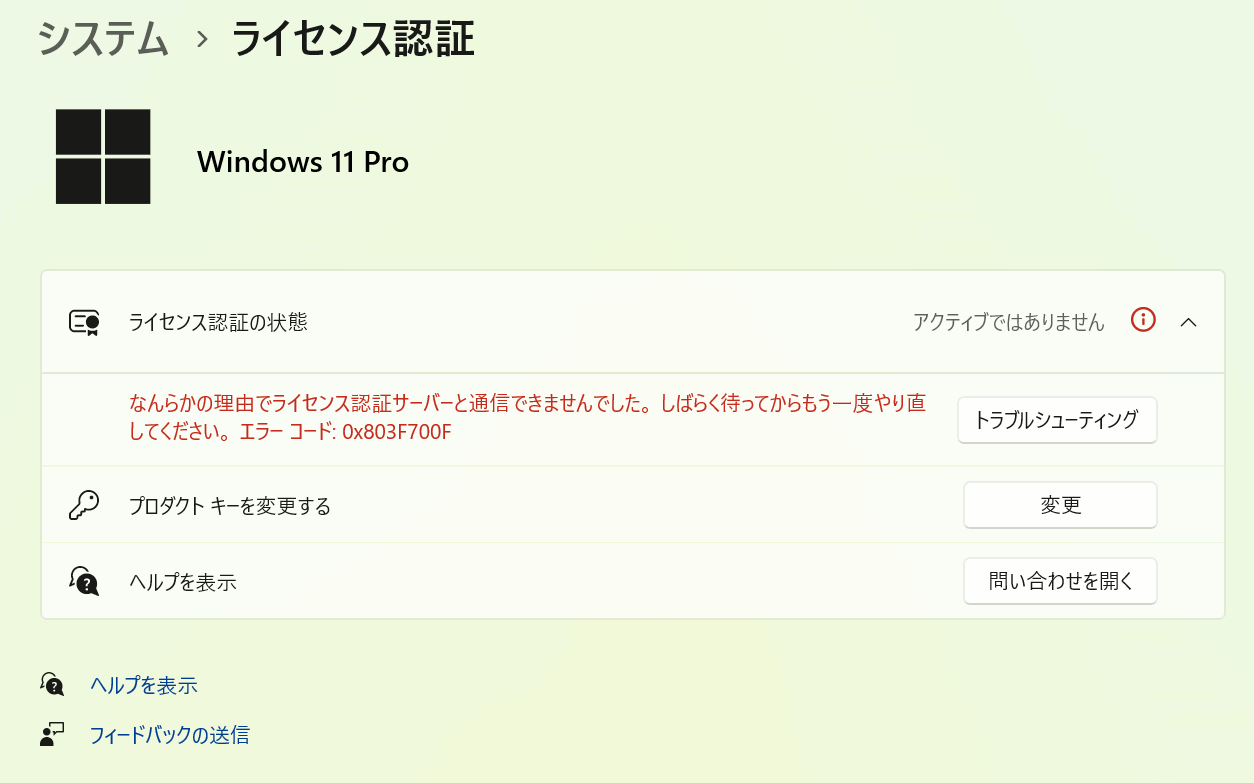
さて、うまくライセンス認証が出来ない場合の対処法を載せておく。
Microsoft コミュニティを参照に対応する
画面上にエラーコードがある場合は「表示されたエラーコード Microsoft」と検索すれば、同じ問題を抱えた人の情報が Microsoft コミュニティから見つかるはずだ。基本的にはそちらの回答のうち、解決したものを参考に試すのが良い。
例えば今回のエラーコード 0x803F700F については次のページが見つかる。(しかしこのページを見つけたのは解決後)
内容は全て英語なので、ブラウザの日本語翻訳機能を使えば問題なく内容が読めるので試して欲しい。僕はここにあるように、トラブルシューティングで「このデバイスのハードウェアを最近変更しました」と進んでも問題は解決しなかった。
なお1年前にマザーボードを交換しているが、そのときは問題なくライセンス認証が通っている。参考まで。
プロダクトキーの変更から再入力で問題が解決
さて、今回の Windows 11 24H2 へのアップデートで外れてしまった問題。とりあえず試しに、現在使っている Windows のライセンスキーを再入力したところ、何事もなく問題が解決した。
手順としては次の通り。
- ライセンス認証画面のプロダクトキー変更の [変更] ボタンを押下
- 現在のパソコンに登録しているプロダクトキーを再入力
- ライセンス認証へ進む
- ライセンスが認証される
わかりやすいように画面イメージを貼っておく。
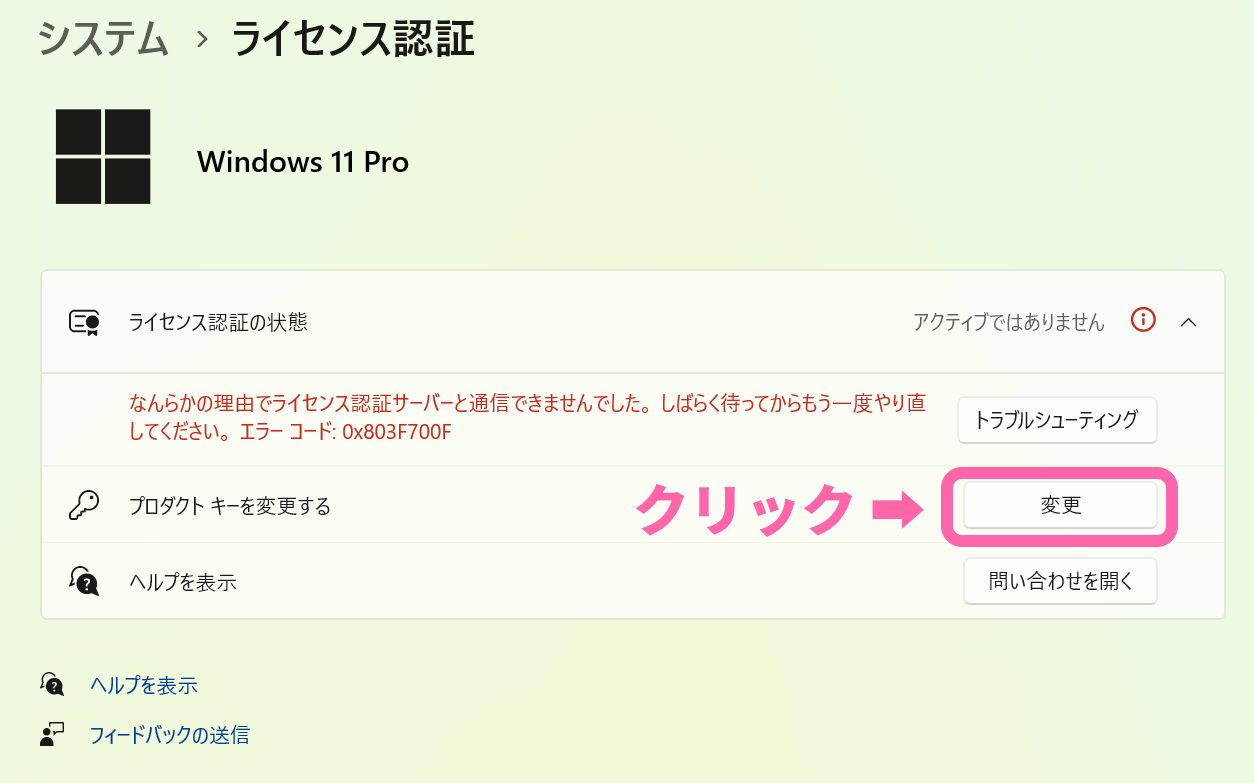
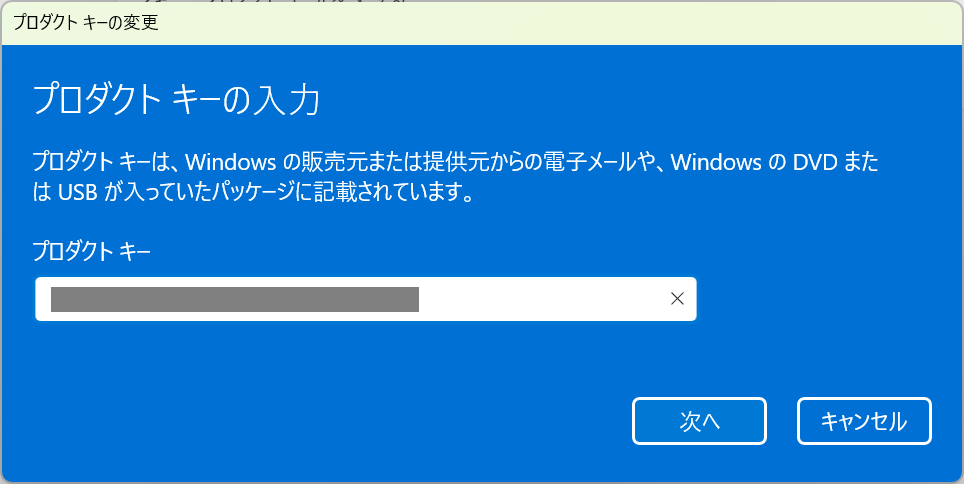
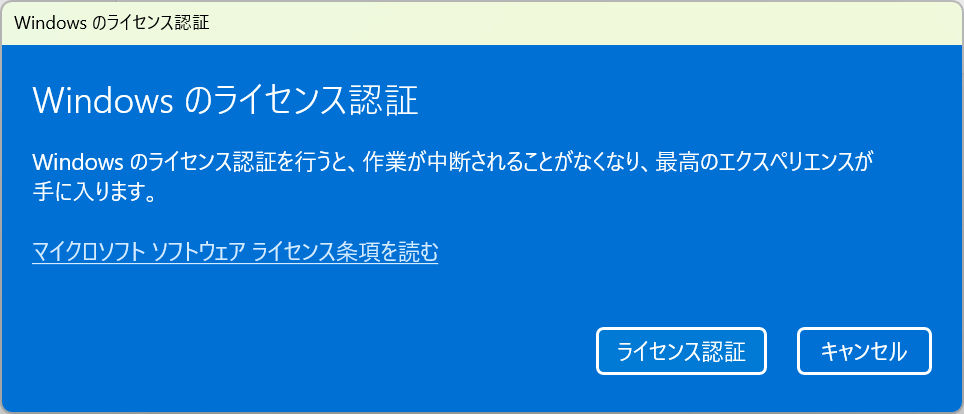
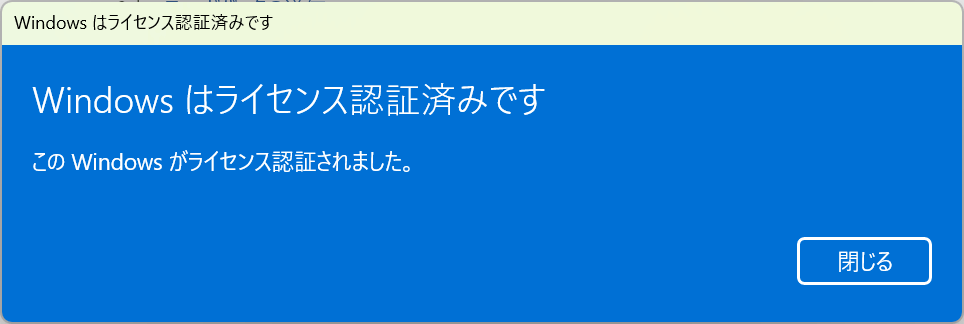
もしどうしてもライセンス認証が通らない場合は、次のページを参考にライセンス認証エラーの対応をしてみてください。別のエラー番号に関する情報も掲載されています。